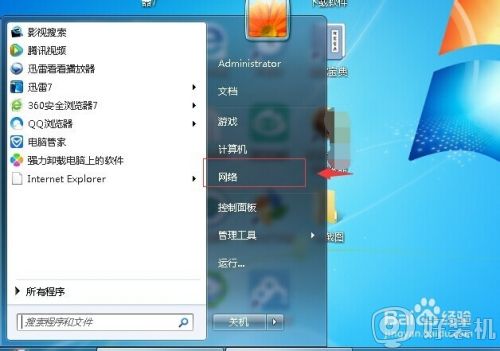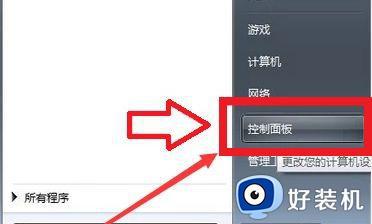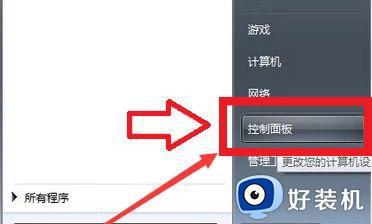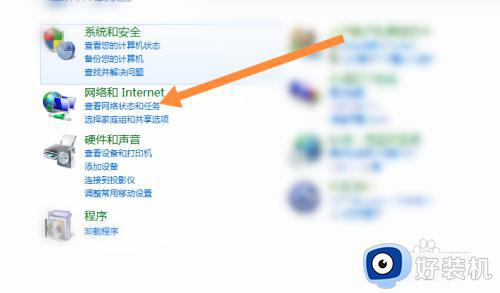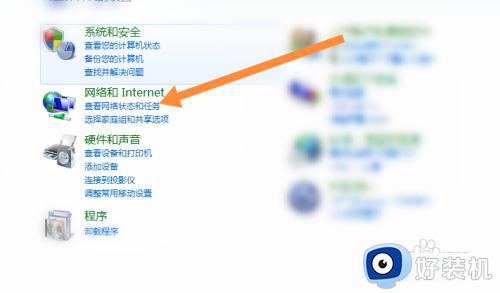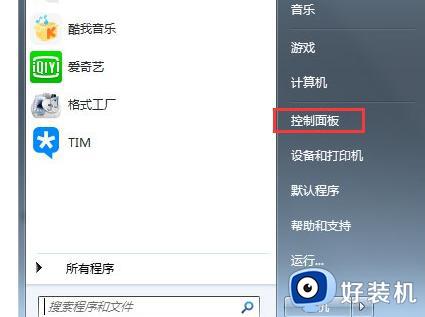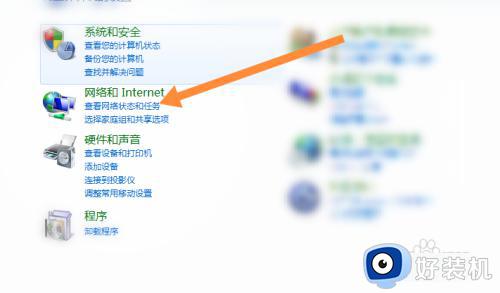win7电脑无线网开关在哪里打开 win7怎么打开电脑的无线网络开关
时间:2023-12-28 13:40:09作者:xinxin
随着无线技术的不断发展,如今许多用户使用的win7电脑中也自带有无线网络开关,能够方便用户实现区域内覆盖的无线网络连接设置,可是很多用户由于不熟悉win7系统的众多功能,因此总是在咨询小编win7电脑无线网开关在哪里打开,以下就是小编带来的win7怎么打开电脑的无线网络开关,以供大家参考。
推荐下载:win7纯净版iso镜像
具体方法:
1、首先点击开始,再点击右边的“控制面板”
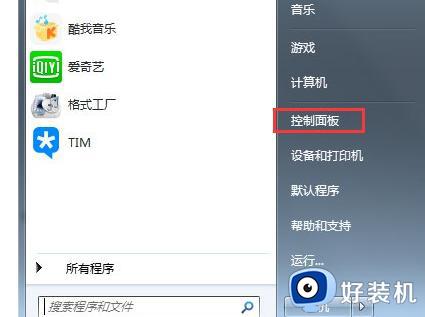
2、打开控制面板之后,我们继续点击右上角的图标按钮,这里选择“小图标”格式。
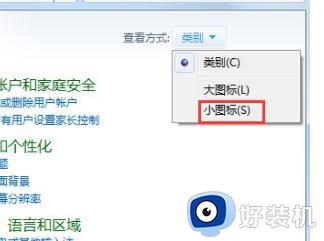
3、打开小图标的界面之后,我们继续点击“Windows 移动中心”

4、在打开的页面里,这里就可以看到电脑WiFi的开关了,点击这里就可以选择开启或者关闭。
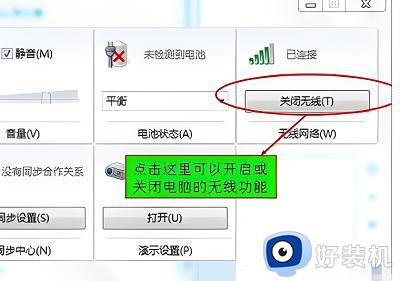
上述就是小编给大家带来的win7怎么打开电脑的无线网络开关全部内容了,有遇到过相同问题的用户就可以根据小编的步骤进行操作了,希望能够对大家有所帮助。